Mettre en place la haute disponibilité (HA) sur votre infrastructure RDS (pas à pas) sous Windows Server 2012 / 2012 R2
- Windows Server
- 07 juin 2019 à 13:07
-

- 10/12
10.11. Activer la haute disponibilité du service broker
Maintenant que tous les pré-requis sont remplis, nous pouvons enfin activer la haute disponibilité du service broker.
Pour cela, accédez à la vue d'ensemble du déploiement RDS et faites un clic droit "Configurer la haute disponibilité" sur le service Broker.
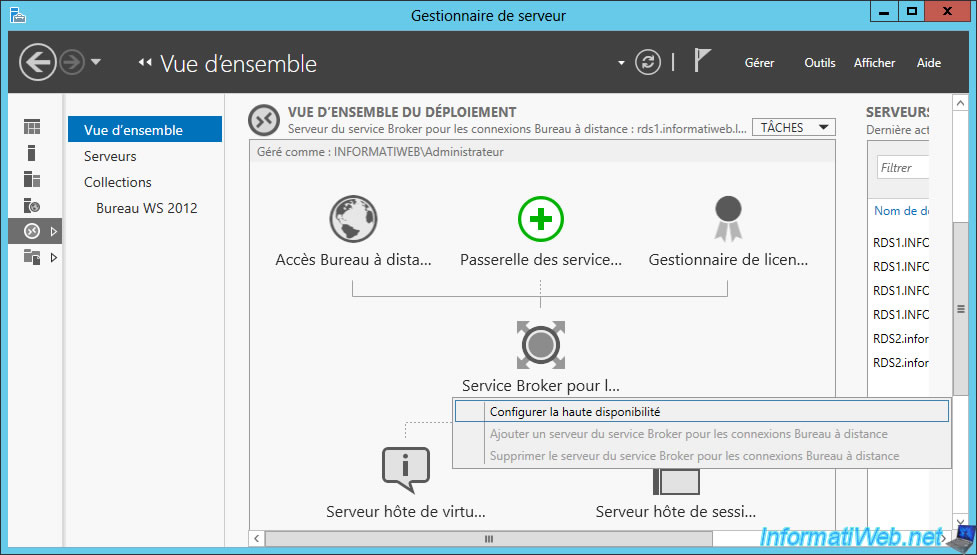
La liste des pré-requis (que nous venons d'effectuer) s'affiche.
Cliquez sur Suivant.
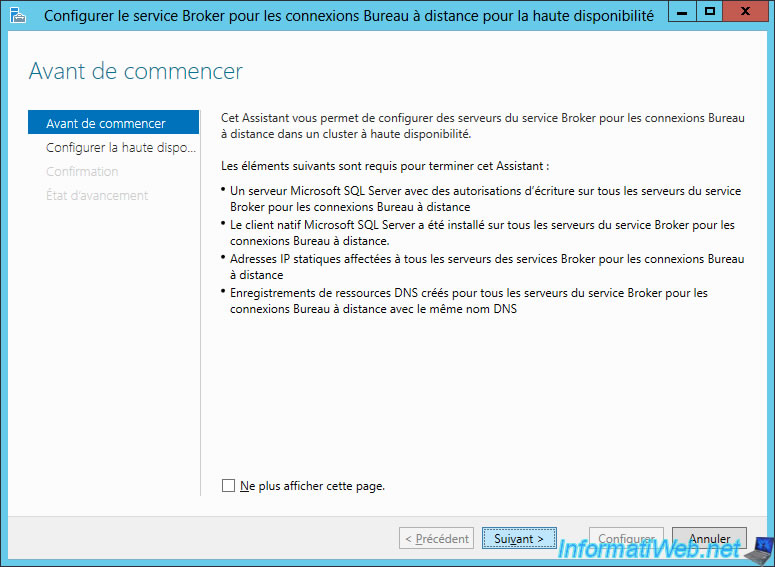
L'assistant vous demandera 3 informations :
- la chaine de connexion à la base de données
- le dossier où stocker les fichiers de la base de données : \\AD\sql_data
- le nom de tourniquet DNS (ou enregistrement DNS round robin) : rdcb.informatiweb.lan
Pour la chaine de connexion à la base de données, nous nous sommes basés sur celle fournie par Microsoft :
DRIVER=SQL Server Native Client 11.0;SERVER=<SQL Server Name>;Trusted_Connection=Yes;APP=Remote Desktop Services Connection Broker;DATABASE=<DB Name>
Dans notre cas, cela donne :
DRIVER=SQL Server Native Client 11.0;SERVER=AD;Trusted_Connection=Yes;APP=Remote Desktop Services Connection Broker;DATABASE=RDCB_DB
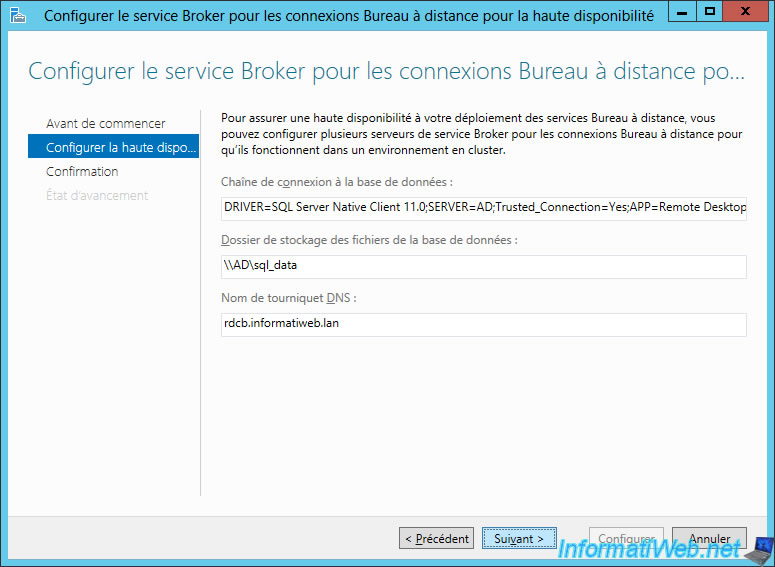
Si vous arrivez ici, c'est que quasiment toute la configuration des pré-requis est bonne.
Cliquez sur Configurer.
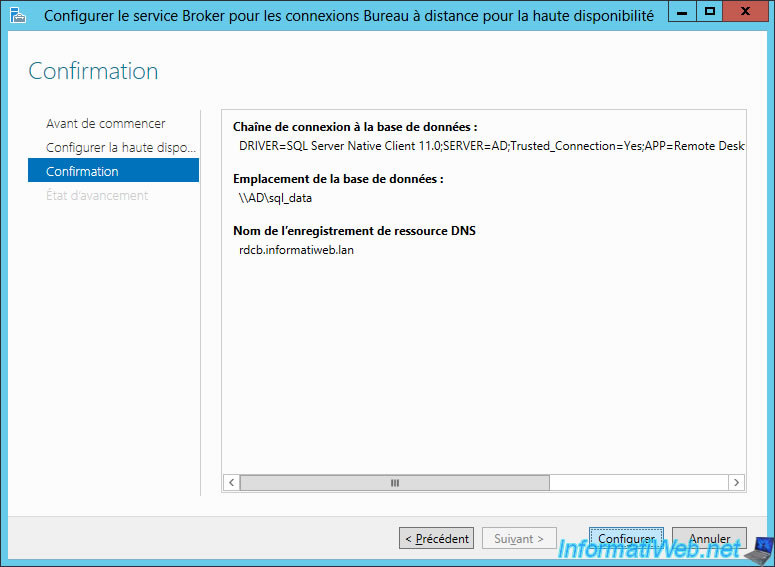
Si tout se passe bien, la configuration de la haute disponibilité réussira.
Si une erreur se produit, vérifiez que :
- vos serveurs sont en mesure de se connecter au serveur SQL (et que le port 1433 TCP est ouvert sur le serveur distant)
- qu'ils sont autorisés à se connecter et à créer une base de données (droit dbcreator) sur votre serveur SQL
- que le dossier partagé est bien accessible et que vos serveurs sont en mesure de créer et de supprimer des fichiers dans ce partage réseau
- que vos serveurs utilisent bien un type de réseau de domaine (en cas de perte de réseau, il arrive qu'il passe tout seul en public)
- et que le reste de la configuration est bonne
Si tout est bon, essayez en redémarrant vos serveurs (notamment le serveur SQL).
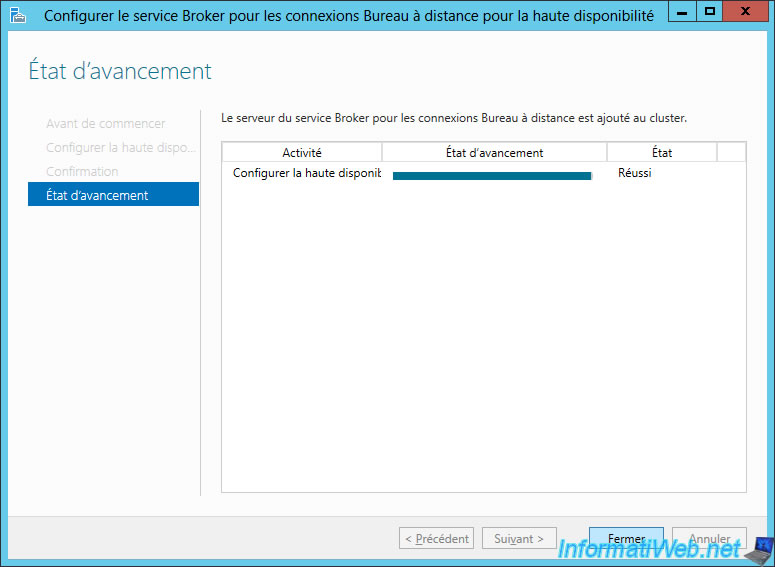
Dans le dossier partagé, vous trouverez 2 nouveaux fichiers :
- RDCBDB.mdf
- RDCBDB_log.ldf
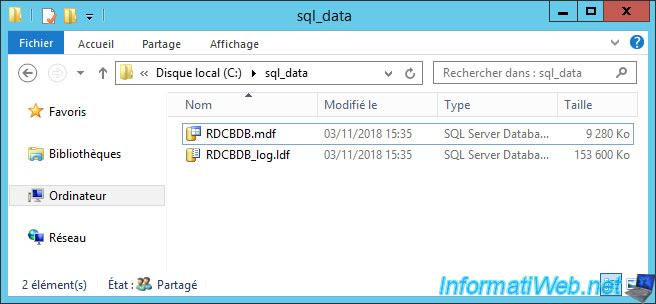
Maintenant, le service Broker de votre infrastructure RDS est en mode de haute disponibilité.
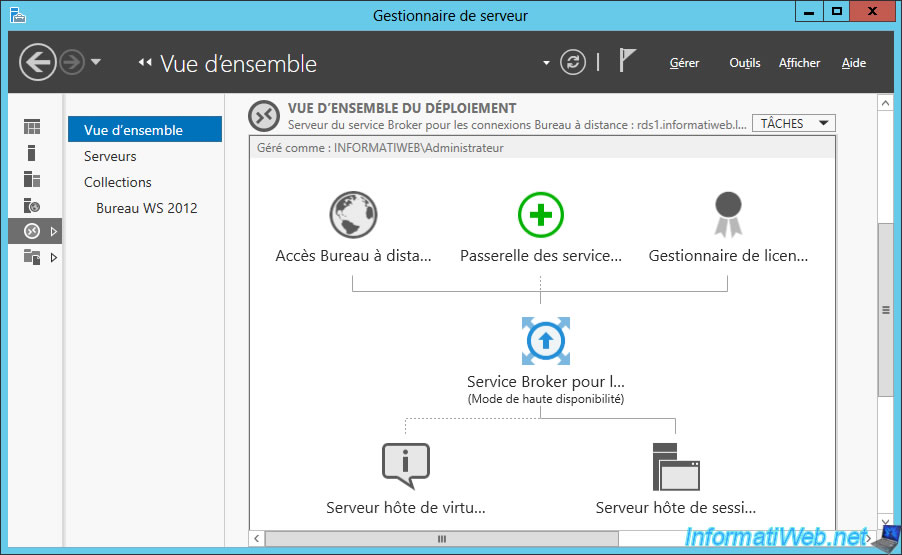
10.12. Ajout du droit de propriétaire sur la base de données SQL
Pour éviter les erreurs futures et être sûr que vos serveurs brokers seront en mesure de gérer la base de données sans problème, Microsoft recommande de leur donner le droit de propriétaire sur la base de données qui vient d'être créée par l'assistant.
Pour cela, retournez dans "Microsoft SQL Server Management Studio" et allez dans : Sécurité -> Connexions.
Faites un clic droit sur la connexion "INFORMATIWEB\RDS_Brokers" et cliquez sur "Propriétés".
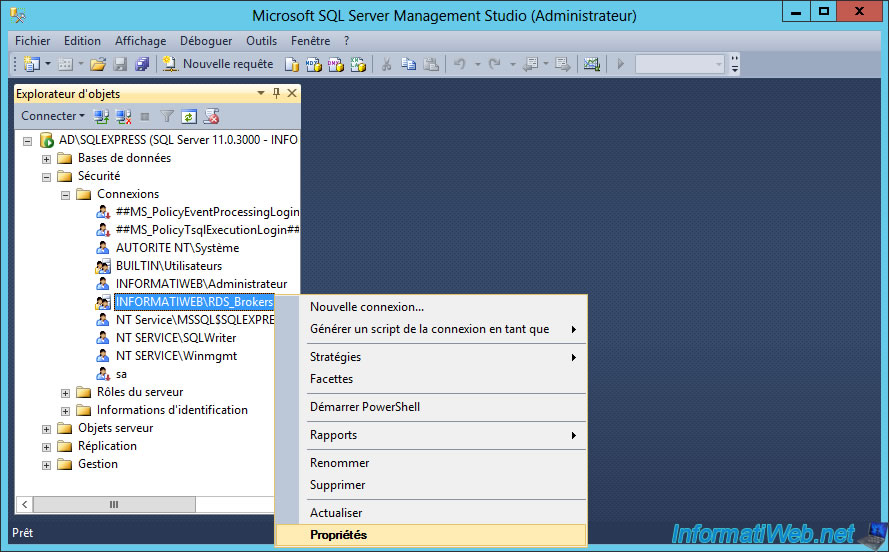
Dans "Mappage de l'utilisateur", cochez la case "RDCB_DB", puis cochez la case "db_owner" en bas.
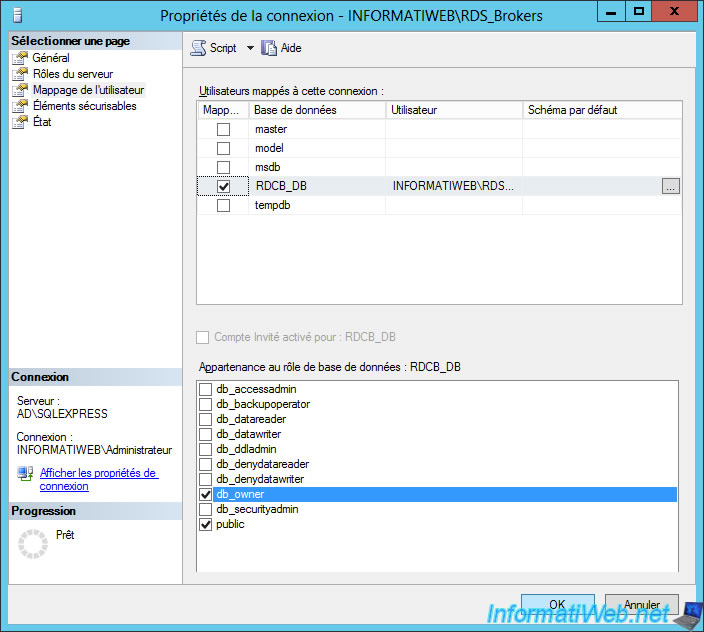
10.13. Ajout du 2ème serveur broker pour la haute disponibilité de ce service
Bien que la haute disponibilité du service broker soit activée, il n'y a actuellement qu'un serveur qui assure la disponibilité de service.
Pour ajouter votre 2ème serveur RDS, faites un clic droit sur "Service Broker" et cliquez sur : Ajouter un serveur du service Broker pour les connexions Bureau à distance.
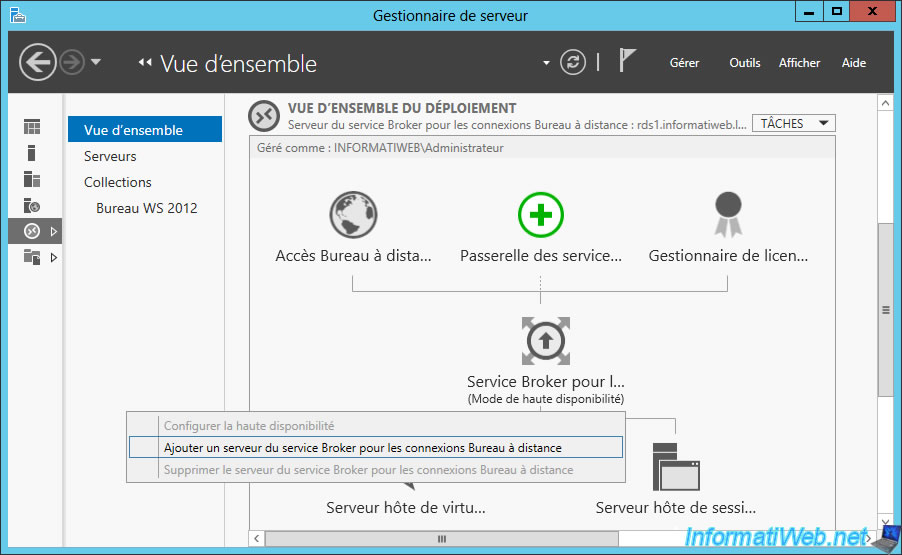
Les mêmes pré-requis que précédemment s'affichent.
Cliquez sur Suivant.
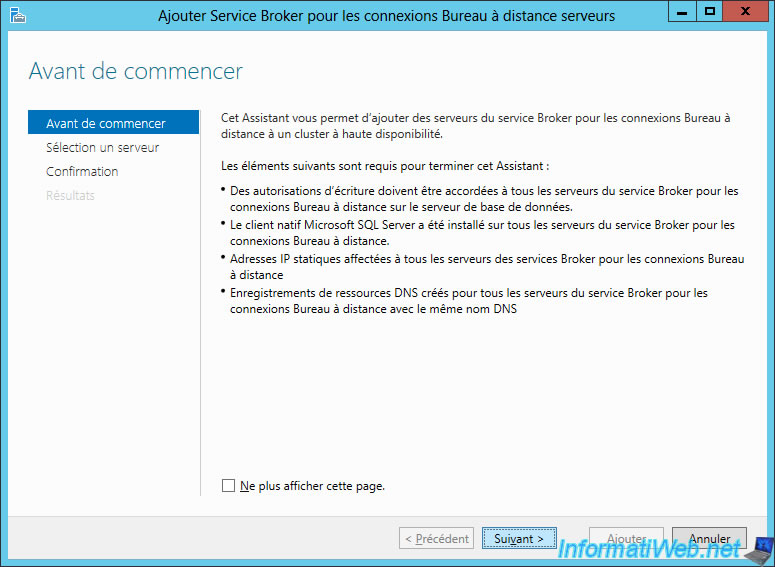
Sélectionnez votre 2ème serveur RDS et cliquez sur le bouton du milieu.
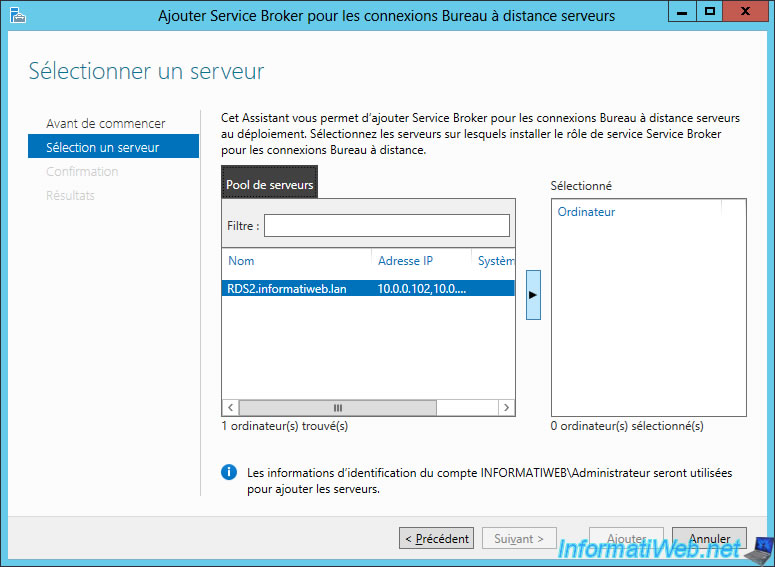
Notez que pour le moment, le service broker n'est pas installé sur ce 2ème serveur.
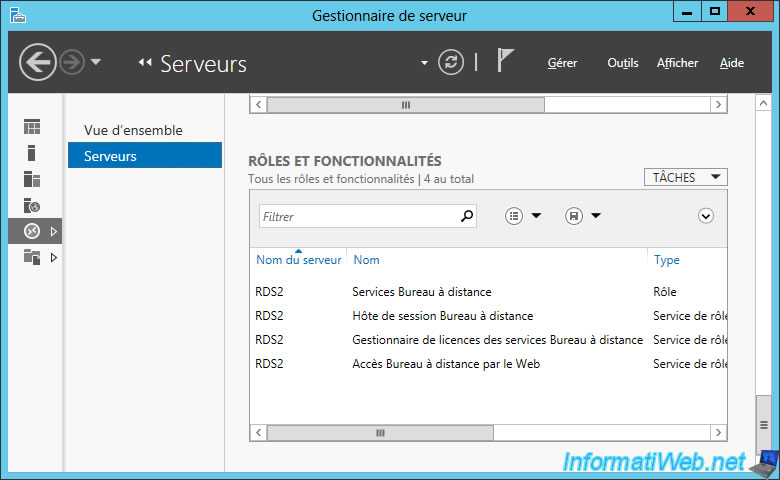
Confirmez l'ajout du serveur.
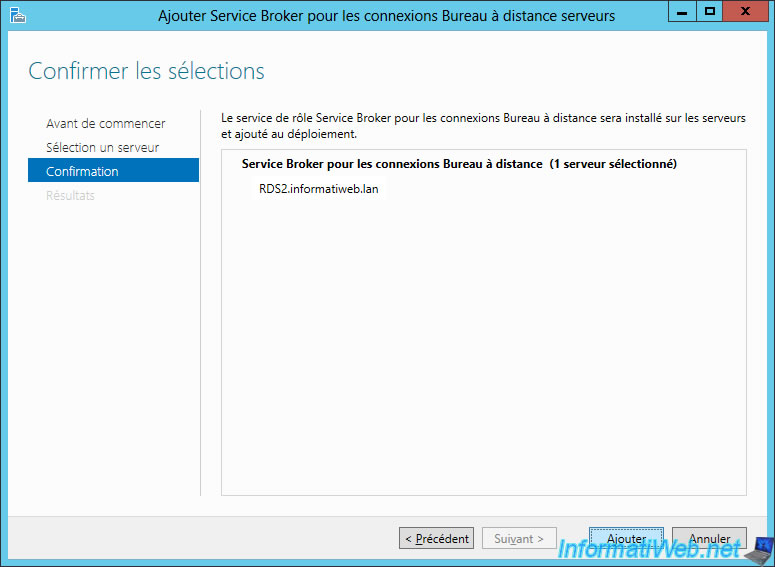
L'assistant installe le service à distance sur ce 2ème serveur.
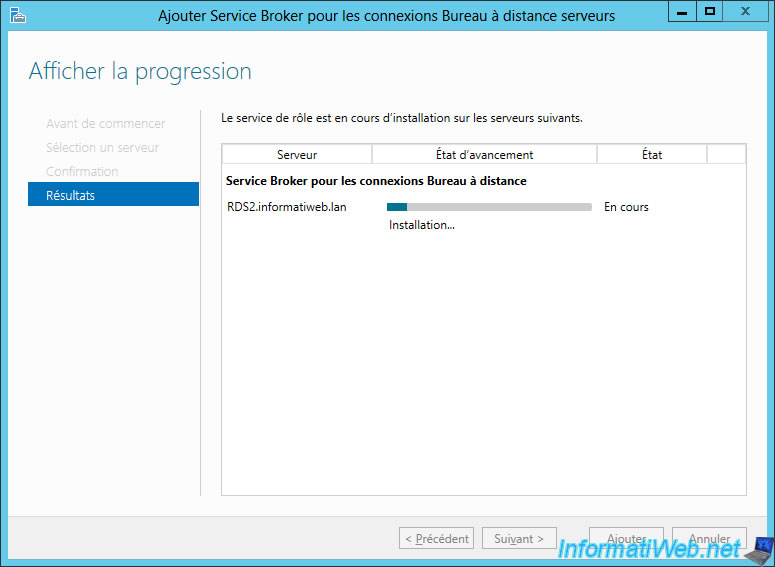
Si une erreur s'affiche lors de l'ajout du 2ème serveur RDS, assurez-vous que vous avez bien attribué le rôle "db_owner" à vos serveurs brokers sur la base de données "RDCB_DB" comme expliqué précédemment.
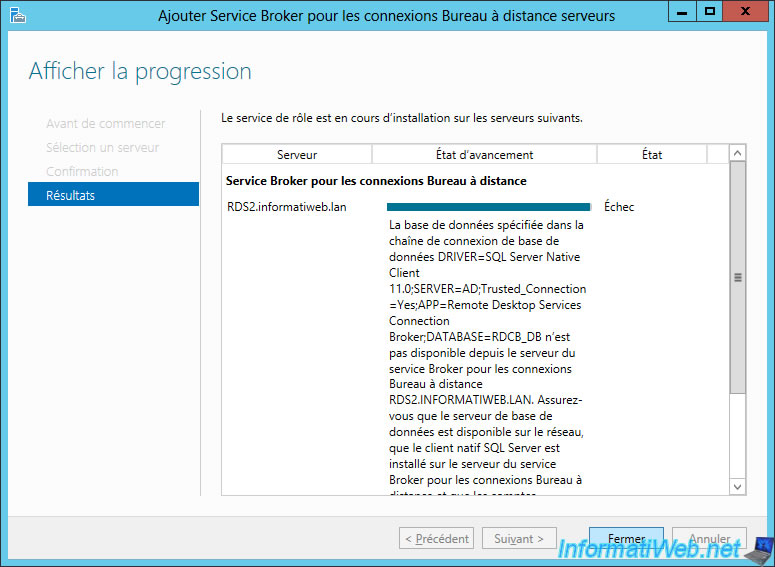
Dans les paramètres du déploiement RDS, vous retrouverez les paramètres utilisés.
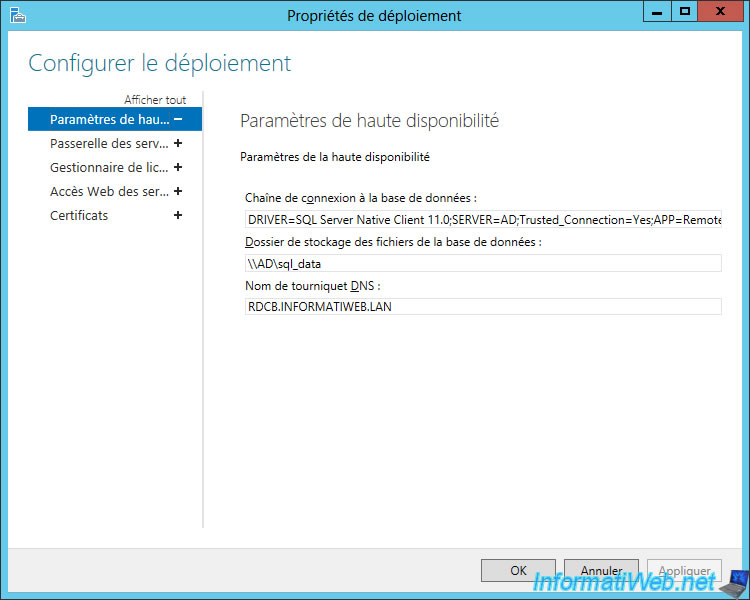
Partager ce tutoriel
A voir également
-

Windows Server 8/3/2019
WS 2012 / 2012 R2 / 2016 - RDS - Accéder aux RemoteApp via une application moderne
-

Windows Server 22/3/2019
WS 2012 / 2012 R2 / 2016 - RDS - Activer le NLA et utiliser le SSL (TLS 1.0)
-

Windows Server 16/6/2019
WS 2012 / 2012 R2 / 2016 - RDS - Améliorer les performances du serveur RDS
-

Windows Server 1/2/2019
WS 2012 / 2012 R2 / 2016 - RDS - Authentification unique (SSO) pour l'accès aux RemoteApp

Pas de commentaire